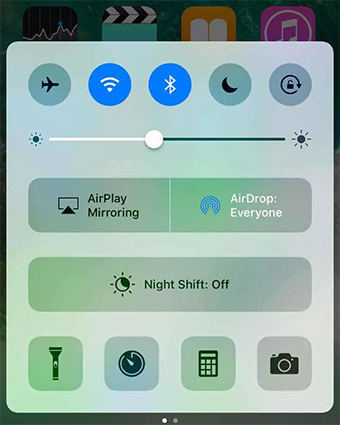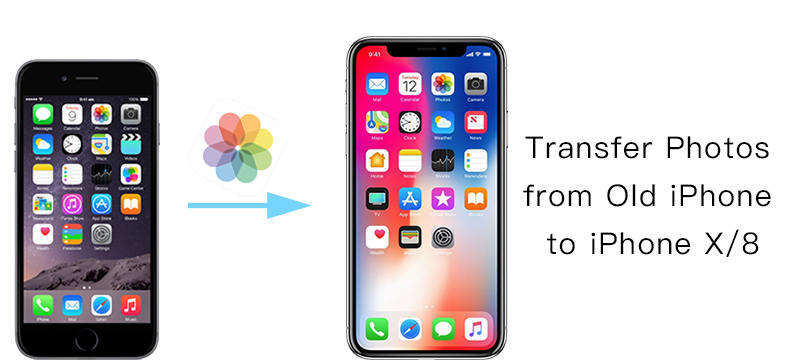將視頻從iPhone傳輸到iPhone的5種最佳方法
升級iPhone已成為一種趨勢。隨著新的iPhone每年推出,用戶必然會被新的和改進的設備所吸引。但是,用戶之間仍然存在的一個問題是,他們在現有的iPhone上遇到了重要數據,並且無法輕鬆地將這些數據發送到新設備。在視頻方面,它們對每個用戶都非常珍貴和重要,因此可以在新購買的設備上保存或享受它們。這就是本文的用武之地。我們將幫助您找到最有效,最可行的方法,將視頻從iPhone發送到iPhone而不會丟失質量和數據。
- 方法1:使用Tenorshare電話到電話轉移將視頻從iPhone傳輸到iPhone的最佳方式
- 方法2:如何使用Airdrop將視頻從iPhone傳輸到iPhone
- 方法3:如何使用iTunes將視頻從iPhone傳輸到iPhone
- 方法4:如何通過電子郵件將視頻從iPhone發送到iPhone
- 方法5:如何使用WhatsApp將視頻從iPhone共享到iPhone
方法1:使用Tenorshare電話到電話轉移將視頻從iPhone傳輸到iPhone的最佳方式
如果你想發送大型視頻文件,從一個iPhone到另一個,我們強烈建議你去 Tenorshare電話轉移到電話 。它是一款令人驚嘆的iOS數據傳輸工具,兼容PC / Mac,專門用於將數據從一個iPhone傳輸到另一個iPhone。在這種情況下,您可以在幾秒鐘內輕鬆地將視頻傳輸到新iPhone。它基本上克隆了從你現有的iPhone到新的所有這一切,所有這一切都沒有iTunes的幫助。以下是Tenorshare Phone to Phone Transfer相對於其他類似方法和應用的優勢:
- 非常好用
- 發送視頻時單擊操作
- 所有平台的傳輸速度都很高
- 沒有iTunes限製或存儲限制
- 有選擇地複制視頻和所有類型的數據
- 支持Windows和Mac
- 沒有數據丟失的可能性
- 無需Wi-Fi
那麼,讓我們來看看它是如何工作的:
1.首先,在PC上下載並安裝Tenorshare Phone to Phone Transfer軟件
2.現在,運行程序並將兩個iPhone連接到PC。檢測後,點擊“下一步”繼續。

3.從“媒體”下的左側面板中選擇“視頻”
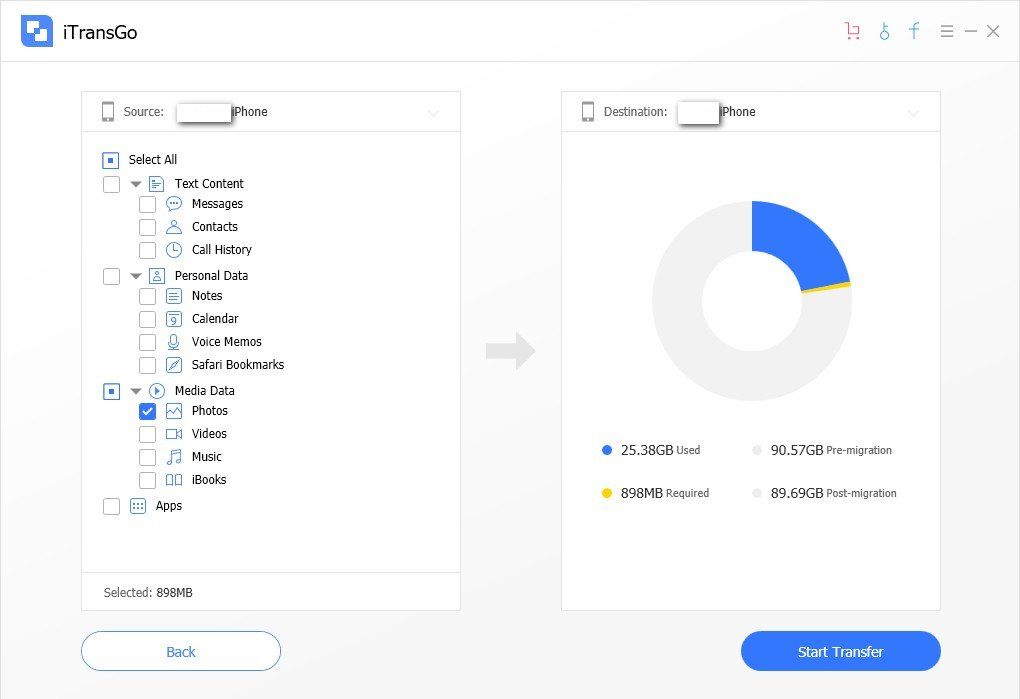
4.只需點擊“開始轉移”即可立即開始轉移到目標iPhone。您可以隨時翻轉iPhone以更改目標。
您會發現傳輸的照片會顯示在目標iPhone上。這也是如何將長視頻從iPhone發送到iPhone的完美方式。不要錯過!
方法2:如何使用Airdrop將視頻從iPhone傳輸到iPhone
Airdrop是Apple設備的獨特數據傳輸應用程序。它基本上使用Wi-Fi來共享數據,或者在這種情況下,視頻從一個iOS設備到另一個iOS設備。因此,如果您想將現有iPhone中的視頻傳輸到較新的iPhone,您可以輕鬆獲得Airdrop的幫助。請記住,您需要一個穩定而快速的Internet連接才能使此過程有效且成功。按照步驟了解如何從iPhone到iPhone的Airdrop視頻:
要讓Airdrop先工作,請確保你的iPhone都有iOS 7及更高版本。
1.在您的設備上啟用藍牙和Wi-Fi,以自動打開Airdrop for iOS 11設備。對於早期設備,請轉到控制中心並打開Airdrop。
2.打開Airdrop後,在兩台設備上選擇“Everyone”。
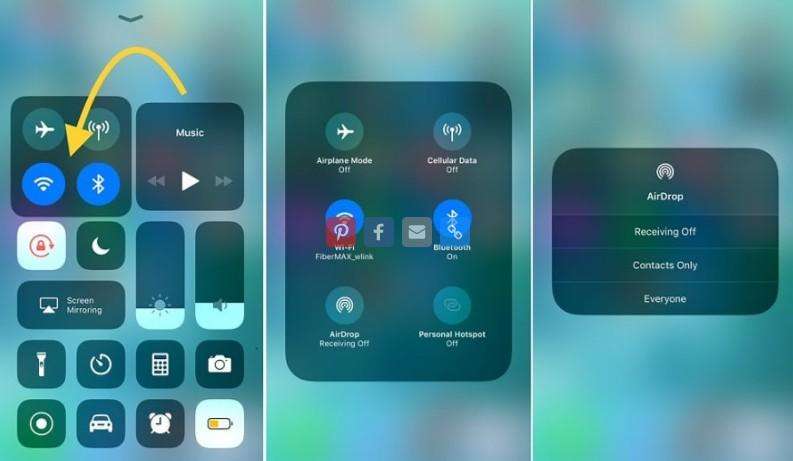
3.現在,轉到您的iPhone,然後啟動照片應用。然後從視頻專輯中選擇您想要Airdrop的視頻。
4.只需點擊左側的“共享”,然後選擇目標iPhone的名稱。
5.出現提示時,在目標iPhone上點擊接受。
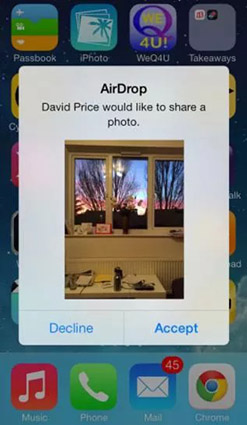
視頻將在一段時間內傳輸到目標iPhone。這是使用Airdrop將視頻從iPhone傳輸到iPhone的方式,這也是如何使用藍牙將視頻從iPhone傳輸到iPhone的間接方式。
方法3:如何使用iTunes將視頻從iPhone傳輸到iPhone
借助iTunes可以實現數據傳輸。但整個過程是非常規和復雜的。您可以將視頻從iPhone傳輸到iPhone的唯一方法是在一台iPhone上創建備份並在另一台iPhone上恢復該備份。儘管這個過程很漫長,但它仍然是一個可行的選擇。請按照以下步驟操作:
備份iPhone:
1.在PC上打開iTunes,然後通過USB插入iPhone
2.如果宣傳“信任此計算機”,請點擊“是”
3.檢測到後,點擊設備圖標,然後選擇您的iPhone。
4.點擊“摘要”,然後轉到備份部分,再次點擊“立即備份”

備份過程將立即開始,您將在計算機上備份包含視頻的所有數據。
現在,您只需將此備份恢復到目標iPhone即可。
在目標iPhone上恢復備份:
1.按照上述步驟將設備連接到具有備份的PC。
2.現在,打開左側的“摘要”選項卡,然後轉到“備份”部分。
3.只需選擇“恢復備份”即可開始使用。

現在,iTunes將恢復目標iPhone上的備份,您將可以訪問此新設備上所有必需的視頻。因此,通過這種方式,您可以使用iTunes將視頻從iPhone複製到iPhone。
方法4:如何通過電子郵件將視頻從iPhone發送到iPhone
Mail應用程序是iOS系統不可或缺的一部分。我們都知道Mail應用程序,我們每天都使用它來向工作場所的朋友,家人和客戶發送電子郵件和短信。但是你知道Mail應用程序也有能力發送視頻。是的,你聽到了!您可以使用Mail應用程序發送視頻,更令人興奮的是,您可以將視頻從iPhone發送到iPhone。它基本上使用附件功能將數據發送到任何電子郵件地址。請注意,這不適合批量傳輸視頻,只有擁有一個或兩個大型視頻或一些小視頻才有用。請按照以下步驟了解如何使用它:
1.打開iPhone X / 8/7 / 7Plus / 6 / 6S / 5 / 5S / SE等上的Mail應用程序或iPad。
2.在主界面中,點擊底部的撰寫按鈕。這將打開一個新的電子郵件創建窗口。
3.在各自的發件人字段中填寫您自己的電子郵件地址。
現在,在主體上,雙擊任何地方。將彈出一個菜單框,要求您附加文件。只需點擊“插入照片或視頻”即可。
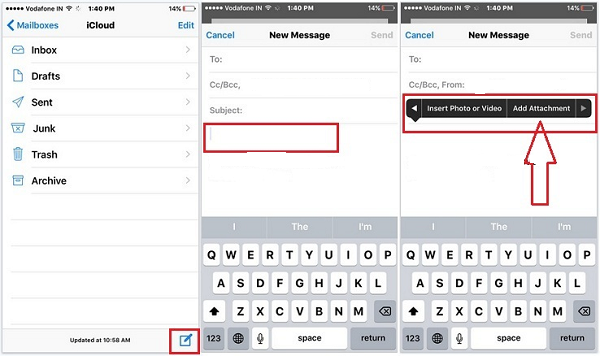
5.現在,轉到該文件夾並選擇要發送的視頻。這將自動附加到您的電子郵件中。
6.點擊“發送”完成該過程
現在,在目標iPhone上,打開Mail應用程序,只需幾分鐘即可將視頻下載到手機上。你完成了!您現在只需使用電子郵件即可在目標iPhone上獲得所需的視頻。
方法5:如何使用WhatsApp將視頻從iPhone共享到iPhone
WhatsApp在社交媒體圈子裡一直是個大事。它以其簡單直觀的用戶界面以及在閃存中發送照片,音樂,視頻,聯繫人,位置,消息等數據的能力而聞名,而且沒有任何數據丟失的範圍。使用WhatsApp共享視頻在一部手機與另一部手機之間非常普遍。如果您想快速安全地將視頻從一部iPhone發送到另一部iPhone,您可以從WhatsApp獲得幫助。但有一個問題,你可以向WhatsApp發送任意數量的視頻,但每個視頻應該等於或小於16 GB。超過任何東西,你將無法做到這一點。儘管如此,視頻傳輸是一個可行的選擇,以下是使用它的步驟:
1.首先,確保在兩台設備上連接了Wi-Fi或Internet連接。
2.使用屏幕上的說明在iPhone上下載並安裝WhatsApp並進行設置。您可以為兩個設備選擇兩個不同的數字。
3.現在,在界面上,找到您的目標iPhone並打開聊天。
4.找到附加圖標加號(+)並點擊它。
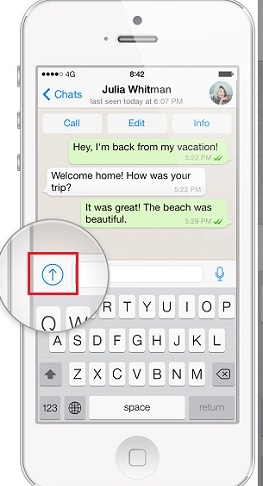
5.從列表中選擇“選擇現有視頻”。
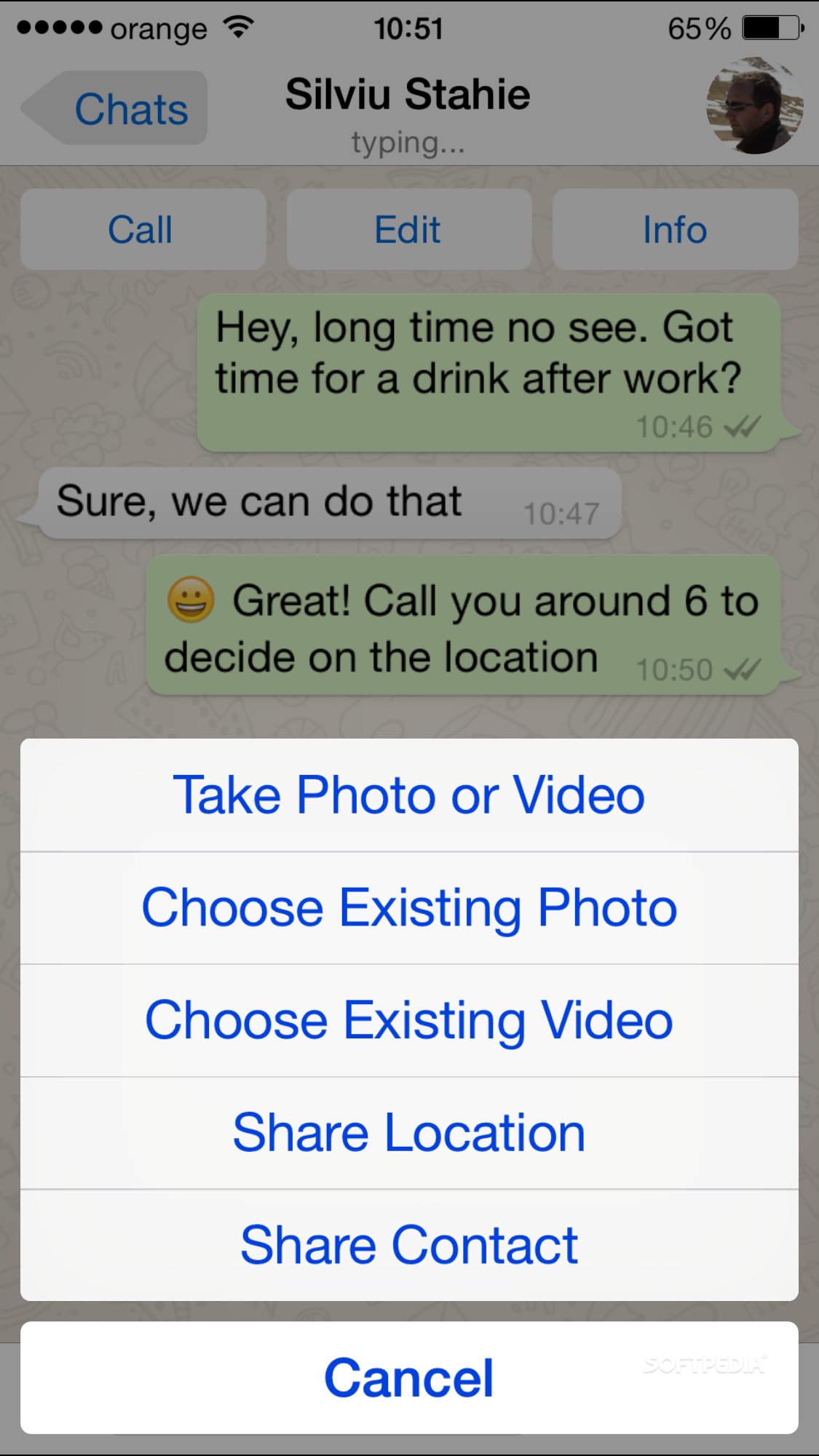
6.您將被重定向到您的存儲和文件夾。查找並選擇要分享的視頻。
7.選擇後,點擊發送圖標。
8.等待一段時間,讓視頻自行上傳,然後將其發送或發送到目標iPhone。
現在,在目標iPhone上打開WhatsApp,點擊收到的WhatsApp消息,然後將視頻下載到您的設備。就是這樣,現在你知道如何使用WhatsApp將視頻從iPhone傳輸到iPhone。
總的來說,這些是將視頻從一個iPhone傳輸到另一個iPhone的最有效方法,而不會有質量和數據丟失的風險。所有這些方法都有其局限性,但它們是可行的並且能夠有效地完成工作。選擇最適合您需求的產品。如果您需要我們的建議,請使用Tenorshare Phone to Phone Transfer軟件,以便通過其他方法避免視頻傳輸的所有麻煩。這可以比那裡的任何事情更好,更快地完成工作。去吧!